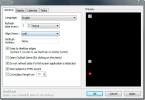Maxxo: Service de stockage cloud avec partage de fichiers privé et sécurisé
Chaque fois que je rencontre un service de stockage en nuage maintenant, les sentiments en moi restent assez calmes. L'une des raisons peut-être - comme il y en a maintenant beaucoup à disposition - il n'y a vraiment rien à se passionner. Pour tous mes besoins de stockage dans le cloud et de partage de fichiers, Dropbox ou SkyDrive suffisent à peu près. Et bien sûr, je n'ai jamais eu besoin de mettre à niveau au-delà de leurs plans gratuits (même 5 concerts le font pour moi). Ainsi, afin de laisser cette impression époustouflante aux utilisateurs, les entreprises essaient d'approcher avec de nouvelles idées et pensées, pour gagner une part de votre portefeuille. Un sérieux effort a été fait par Maxxo. Ce n'est pas votre autre clone de stockage cloud inspiré de Google Drive (le concept n'est pas quelque chose d'unique, cependant), mais le service est principalement se concentre sur le partage de fichiers une expérience lucide entre vos pairs, amis, clientèles, etc., tout en gardant tout privé et sécurise. Maxxo est encore à ses débuts et actuellement sur invitation uniquement (plus d'une version bêta publique, je dirais), donc il cela peut prendre un certain temps avant d'obtenir un e-mail d'activation de compte, car leurs serveurs sont actuellement inondés de demandes. J'ai reçu mon approbation au bout de quelques jours et j'ai essayé.
Pour demander un compte, simplement rendez-vous sur la page d'inscription de Maxxo et fournissez votre adresse e-mail et votre nom, après quoi vous recevrez un e-mail d'activation de compte pour créer un mot de passe utilisateur et un lien de téléchargement pour son client de bureau. Une fois téléchargé et installé, lancez l'application et entrez votre e-mail et votre mot de passe, puis cliquez sur le S'identifier bouton.
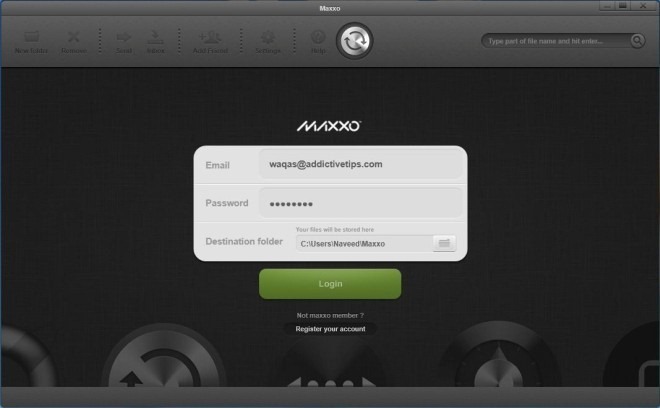
L'interface du Maxxo est à saluer. Il a l'air propre et simple, et agit comme votre seul portail pour partager des fichiers entre vos contacts. En plus du partage de fichiers, l'entreprise vous fournit également un stockage cloud, dont le montant dépend de votre plan d'abonnement. Ce plan d'abonnement limite également la quantité de données que vous pouvez recevoir de vos amis; par exemple, il y a une limite mensuelle de 5 Go sur les comptes gratuits, mais aucune limite de ce type ne s'applique pour l'envoi des fichiers. Si vous avez déjà utilisé d'autres services cloud auparavant, vous pouvez vous familiariser instantanément avec son utilisation. Par exemple, vous pouvez créer des dossiers personnalisés avec ceux par défaut et faire glisser et déposer des fichiers sur la fenêtre de l'application pour les synchroniser avec le cloud.
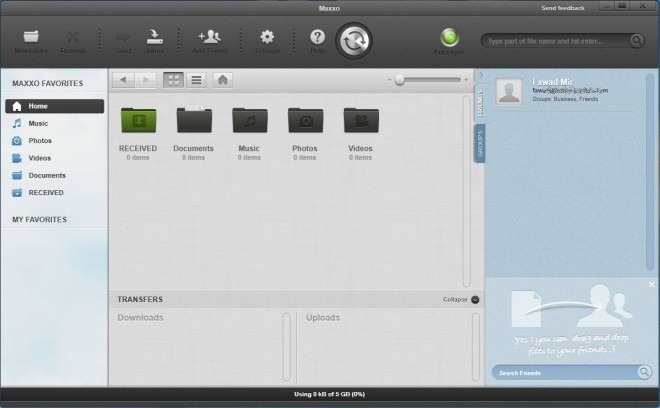
En cliquant Ajouter des amis sur la barre d'outils apparaît une petite fenêtre, à partir de laquelle vous pouvez ajouter de nouveaux amis en fournissant leurs adresses e-mail. Il vous permet également d'ajouter vos contacts Facebook, Twitter ou Gmail. Ceux qui utilisent déjà Maxxo seront ajoutés instantanément, tandis que ceux qui ne l'utilisent pas recevront un e-mail d'invitation.

Les amis ajoutés apparaissent à droite de la fenêtre. Les fichiers déjà synchronisés avec le cloud peuvent être facilement transférés à vos amis en les faisant glisser sur leur nom dans la liste. Vous pouvez également partager un fichier à partir du stockage local, mais d'abord, il sera téléchargé sur le cloud puis transféré au contact sélectionné. Pour partager un seul fichier avec plusieurs contacts, vous devez sélectionner le fichier et cliquer sur Envoyer sur la barre d'outils, après quoi vous pouvez marquer vos contacts par lot. Les fichiers envoyés seront d'abord téléchargés dans l'espace cloud de vos amis, d'où ils pourront choisir de télécharger le fichier sur le disque local. Il y a aussi Épingle et Détacher option dans Maxxo. Un fichier non épinglé est automatiquement supprimé de votre disque local mais reste dans le stockage cloud. Pour ce faire, cliquez simplement avec le bouton droit sur le fichier et cliquez sur le Détacher option du menu contextuel. Le fichier non épinglé peut être téléchargé à nouveau à l'aide du Épingle option.
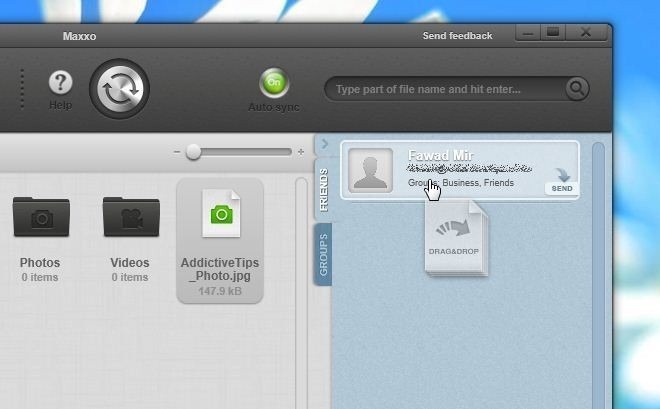
Les développeurs ont également ajouté une vidéo promotionnelle et quelques didacticiels pour vous familiariser avec le service.
Verdict
Maxxo est-il bon? Oui. Est-ce mieux que d'autres services cloud? Eh bien, cela dépend de votre schéma d'utilisation. Si le partage de fichiers est votre seule préoccupation et que vous souhaitez qu'il reste privé, alors Maxxo pourrait être utile. Mais là encore, ce n'est pas un autre service cloud Dropbox-esque et ne devrait pas être traité comme tel. De plus, Dropbox ou SkyDrive (ou Google Drive d'ailleurs) sont déjà des marques bien établies, ce qui rend les nouveaux arrivants difficiles à rattraper.
Au moment d'écrire ces lignes, Maxxo fournit 5 Go d'espace cloud sur des comptes gratuits, avec 50 Go, 100 Go et 200 Go étant la prérogative des abonnements payants - pour 9,99 $, 19,99 $ et 29,99 $, respectivement. Vous pouvez consulter la page officielle de Maxxo pour tous les détails et le modèle de tarification. Pour l'instant, Maxxo ne fonctionne que sur Windows, avec prise en charge de Mac OSX, iOS et Android dans le pipeline.
Télécharger Maxxo
Chercher
Messages Récents
Comment accéder et partager des fichiers entre des ordinateurs distants gratuitement
Voulez-vous accéder à l'ordinateur de votre ami ou collègue? Voulez...
Afficher le calendrier MS Outlook et les éléments de tâches sur le bureau
Si vous utilisez MS Outlook pour marquer votre calendrier ou noter ...
Modifier la couleur de la barre des tâches, du menu Démarrer et des bordures Windows dans Windows 10
Windows 10 a radicalement changé la personnalisation des couleurs. ...